Để bảo vệ màn hình máy tính cũng như bảo vệ những thông tin dữ liệu có trong máy tính khi bạn cần phải rời khởi máy tạm thời thì giải pháp nhanh nhất là bạn nên khoá màn hình.
Nhấn giữ tổ hợp phím Windows + L
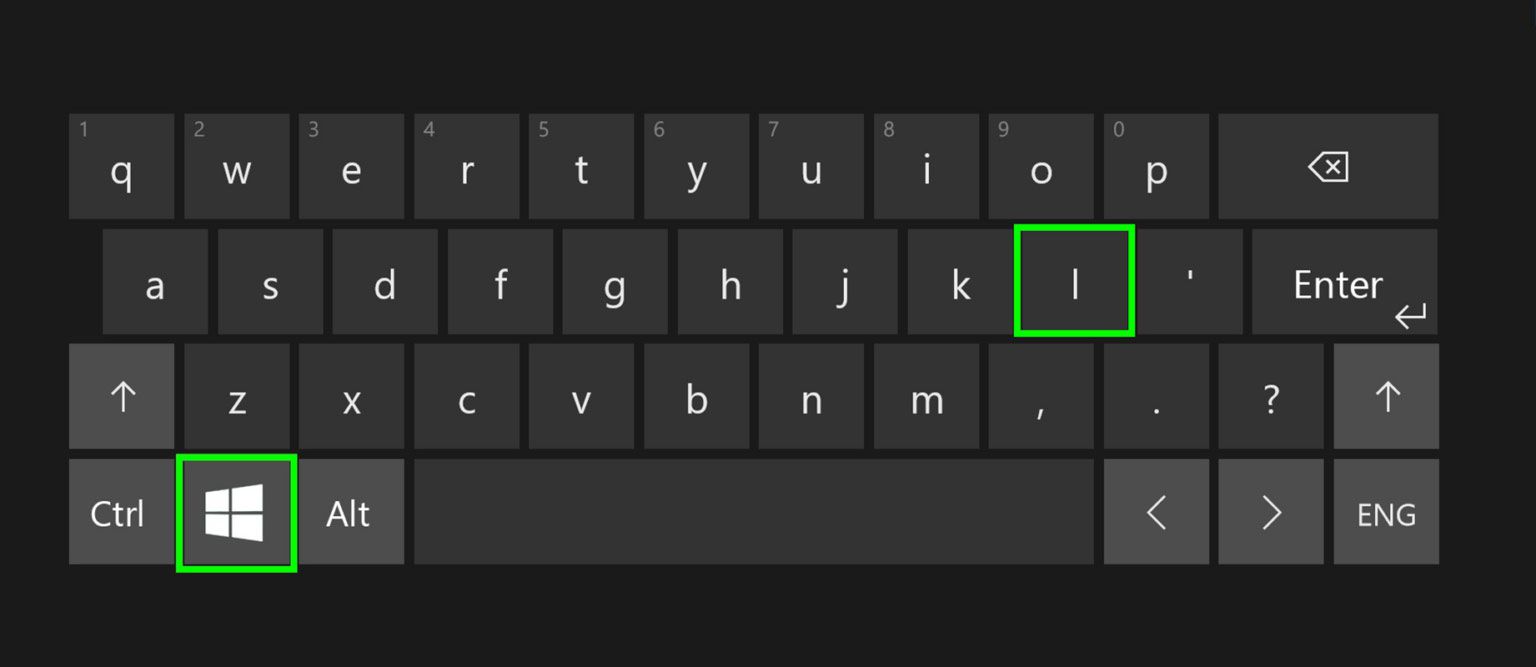
Cách này là cách khóa màn hình máy tính đơn giản nhất, bạn chỉ cần nhấn giữ hai phím Window + L trên bàn phím là xong.
Nhấn giữ tổ hợp phím Ctrl + Alt + Delete
Bước 1: Ở cách này, tương tự như cách đầu tiên, bạn nhấn giữ ba phím Ctrl + Alt + Delete.
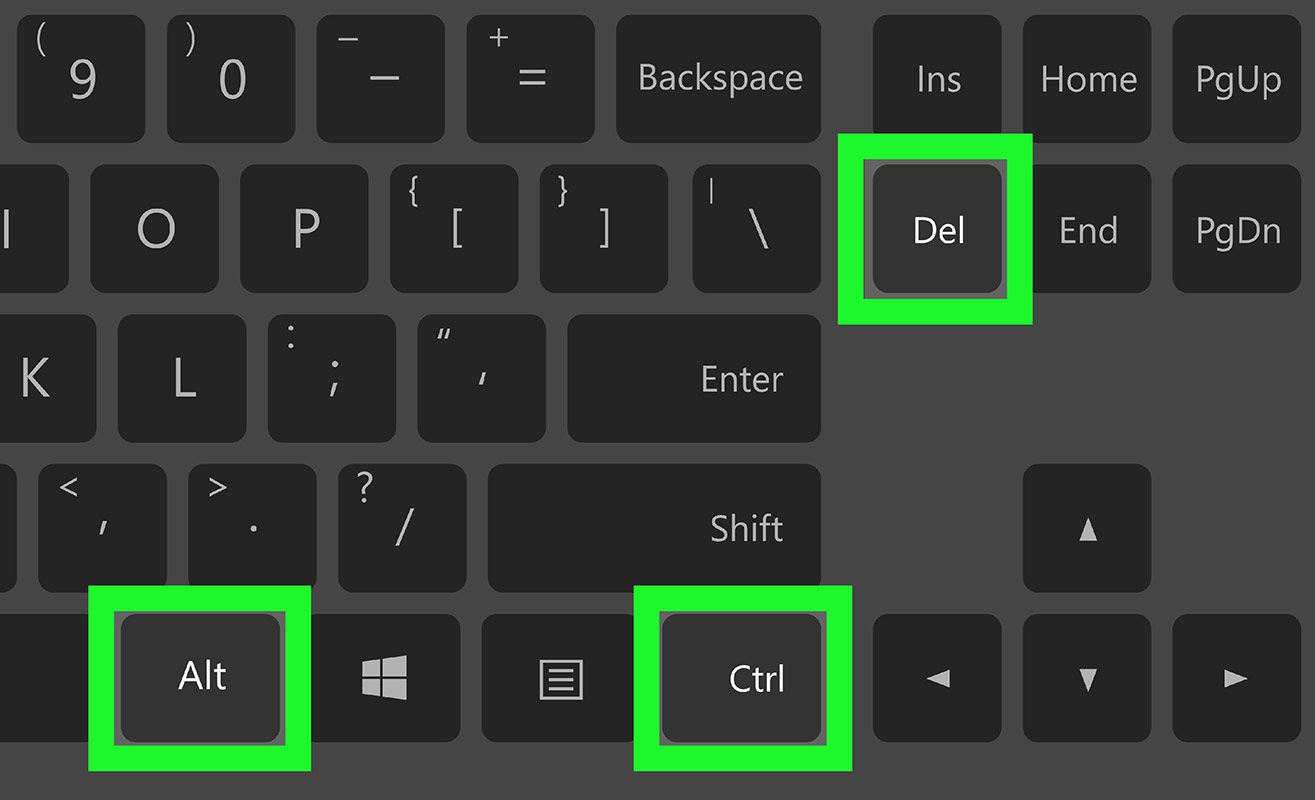
Bước 2: Ở bước cuối cùng là bạn bấm vào phím Lock, hệ thống sẽ tự động khóa máy tính lại cho bạn.
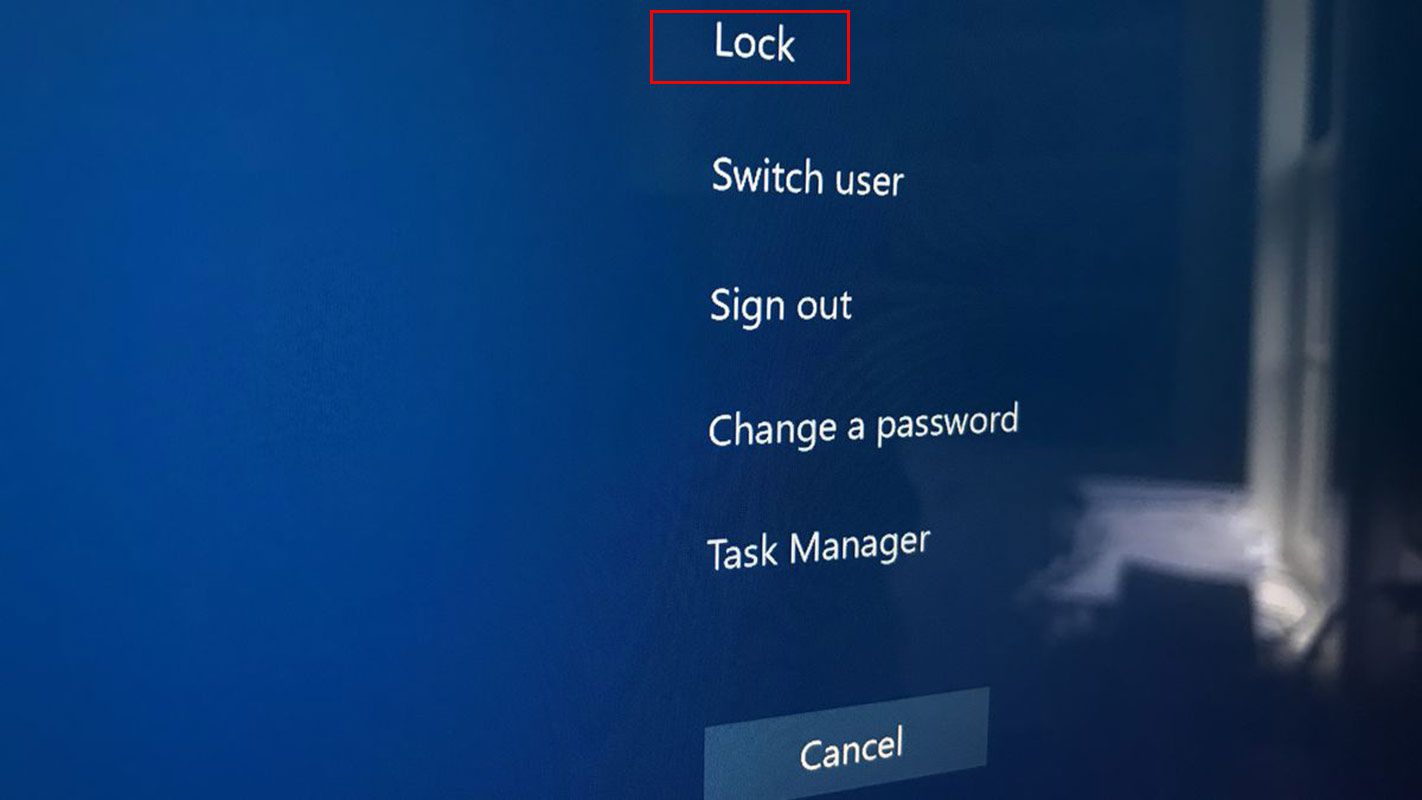
Sử dụng tính năng Command Prompt
Command Prompt sử dụng lệnh để khoá màn hình máy tính, bạn nên ghi nhớ các bước sau đây:
Bước 1: Ở bước đầu tiên, bạn sẽ thấy màn hình chính > Mở Windows search > Nhập vào Command Prompt > Bạn nhấn chọn Command Prompt ở đầu bảng tìm kiếm.
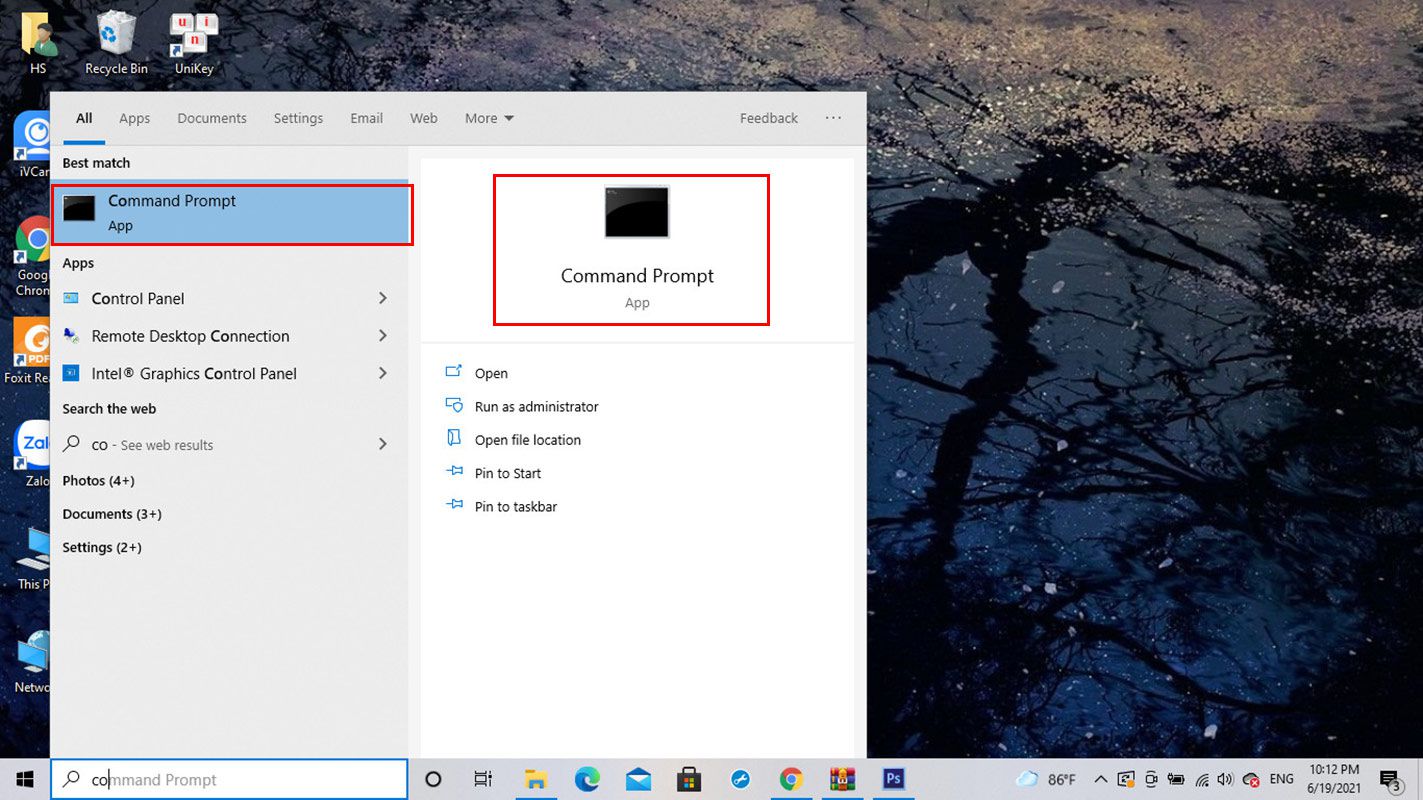
Bước 2: Tại bước tiếp theo trong cách khóa màn hình máy tính nhờ Command Prompt, tại trang chủ > Nhập Rundll32.exe user32.dll,LockWorkStation > Sau khi kiểm tra lệnh thì PC của bạn sẽ khoá.
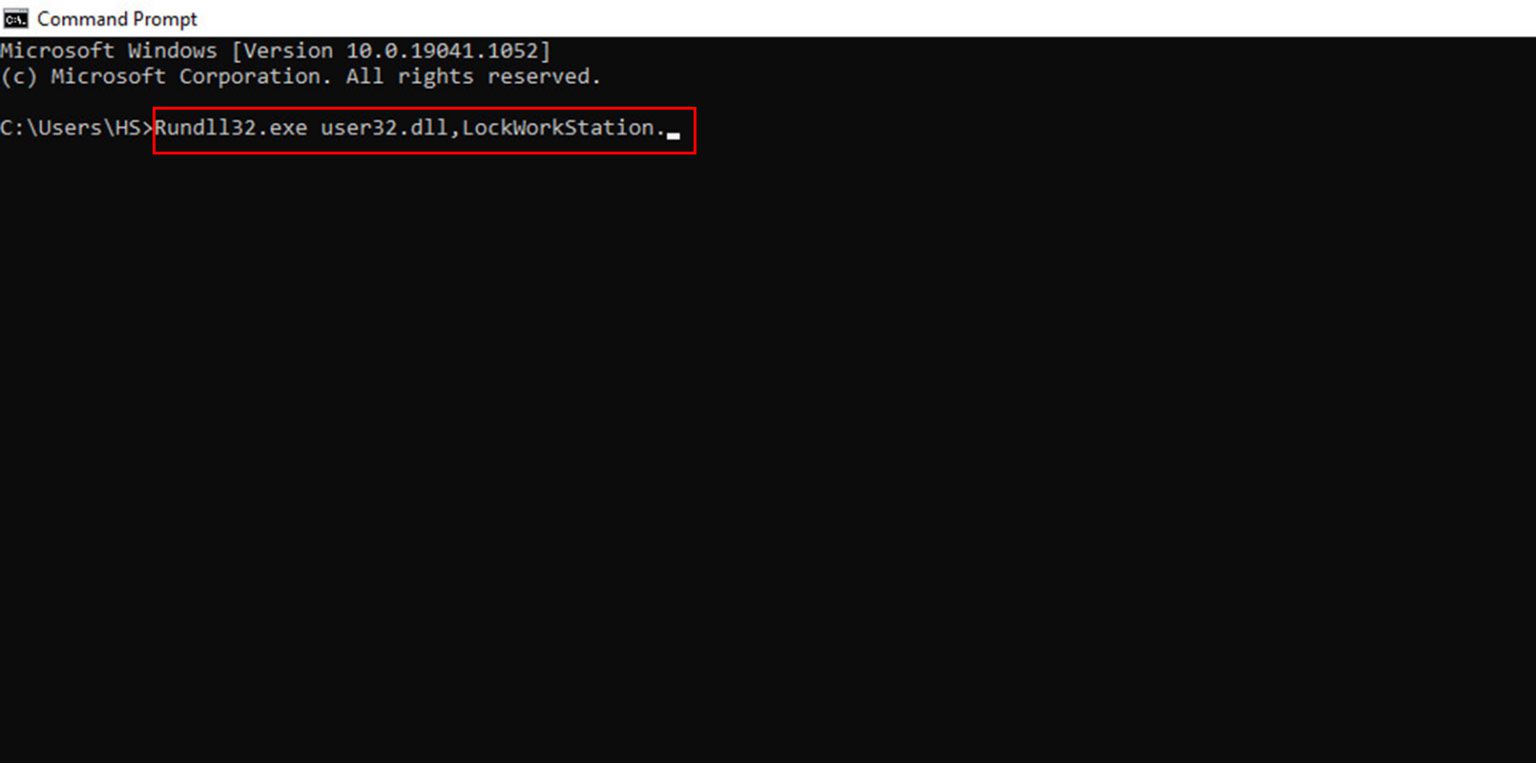
Dùng Task Manager để khóa màn hình máy tính
Task Manager hỗ trợ khoá màn hình máy tính nhanh chóng mà không cần nhập lệnh. Trình tự thực hiện sau đây vô cùng đơn giản:
Bước 1: Nhấn tổ hợp Ctrl+Alt+Delete hoặc gõ Task Manager vào Windows search.
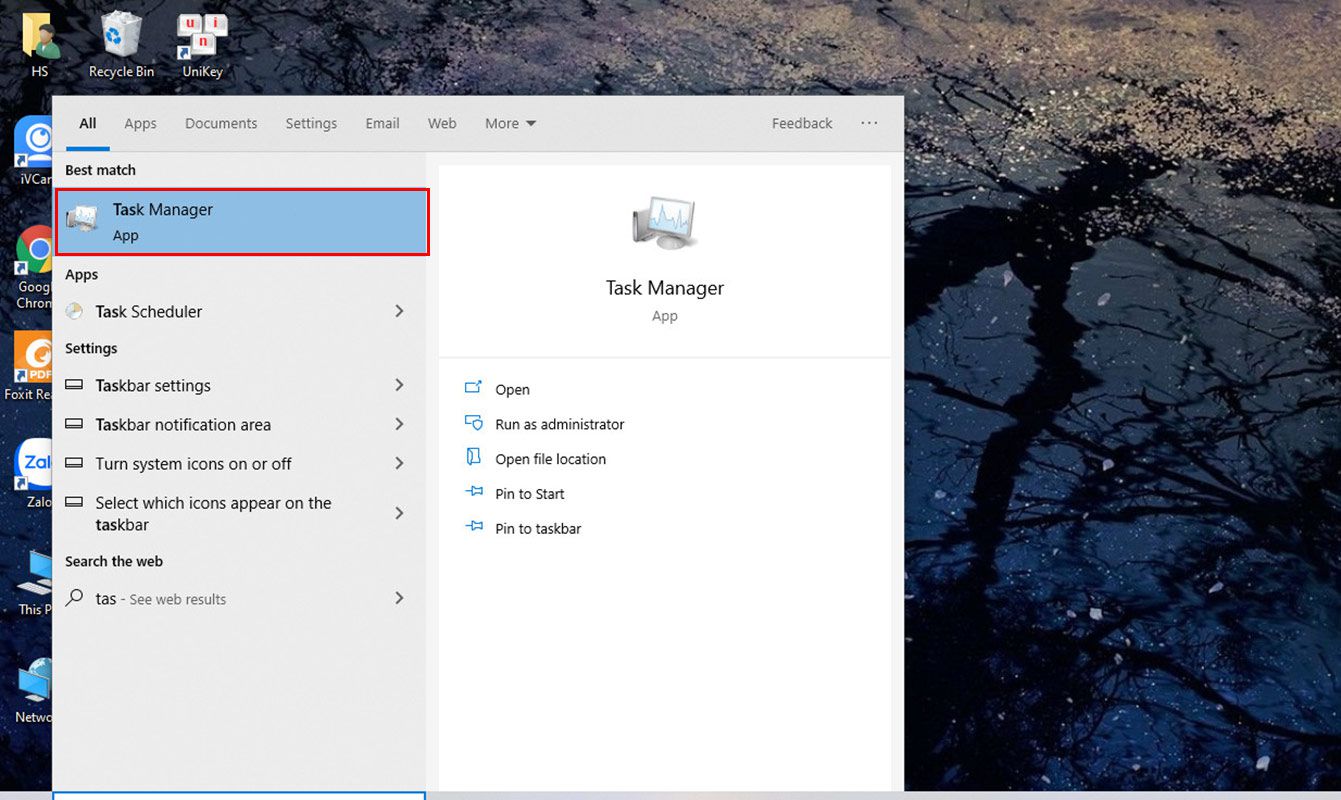
Bước 2: Chọn tab User > Trong cửa sổ mới hiện ra, nhấn chọn Disconnect.
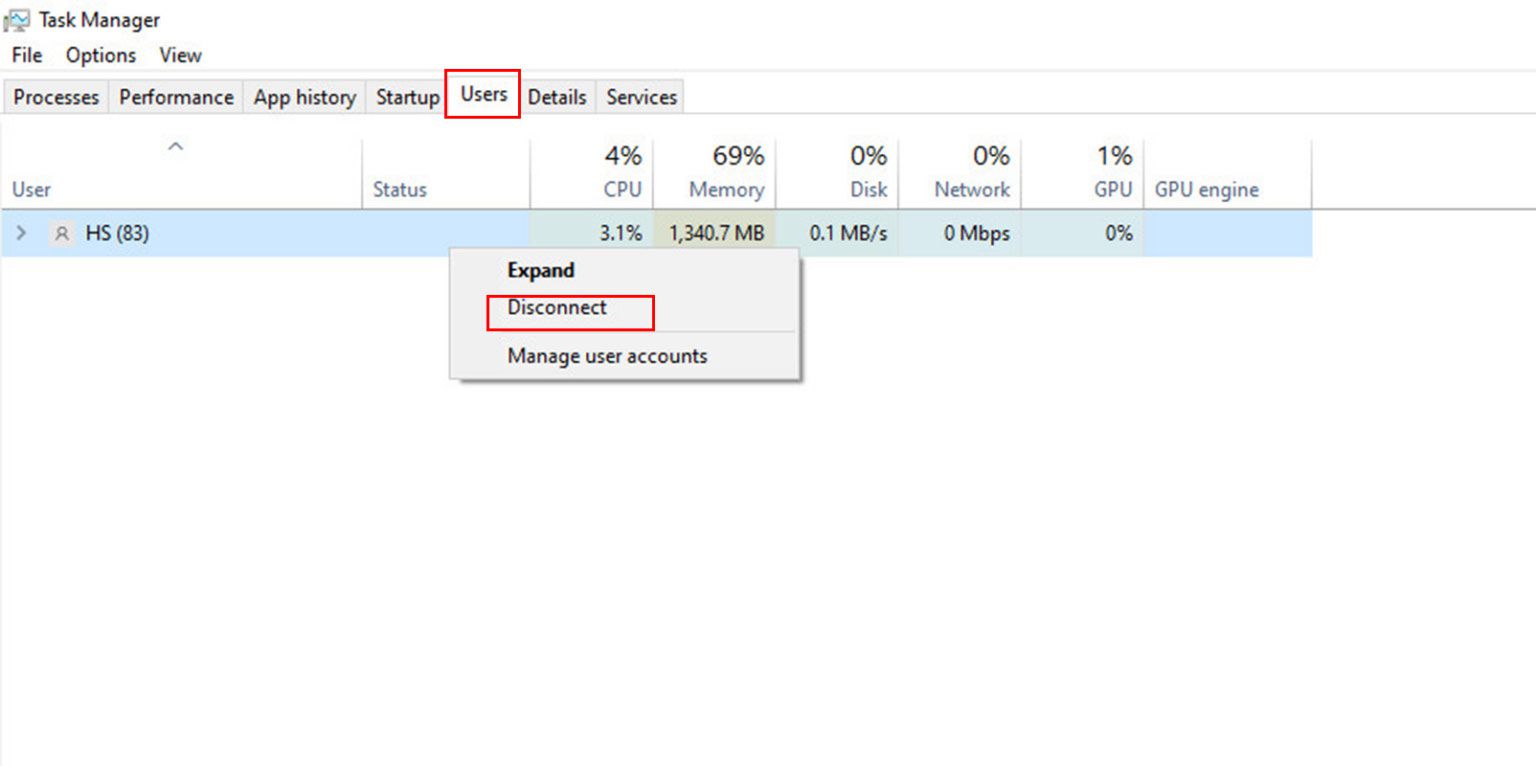
Dùng Shortcut trên Desktop
Cách này có hơi nhiều bước hơn so với các cách trên, nhưng chung quy lại, với những hướng dẫn sau các bạn cũng rất dễ dàng thực hiện.
Bước 1: Trên màn hình chính của Windows, nhấn chuột phải > Nhấn nút New > Tạo Shortcut.
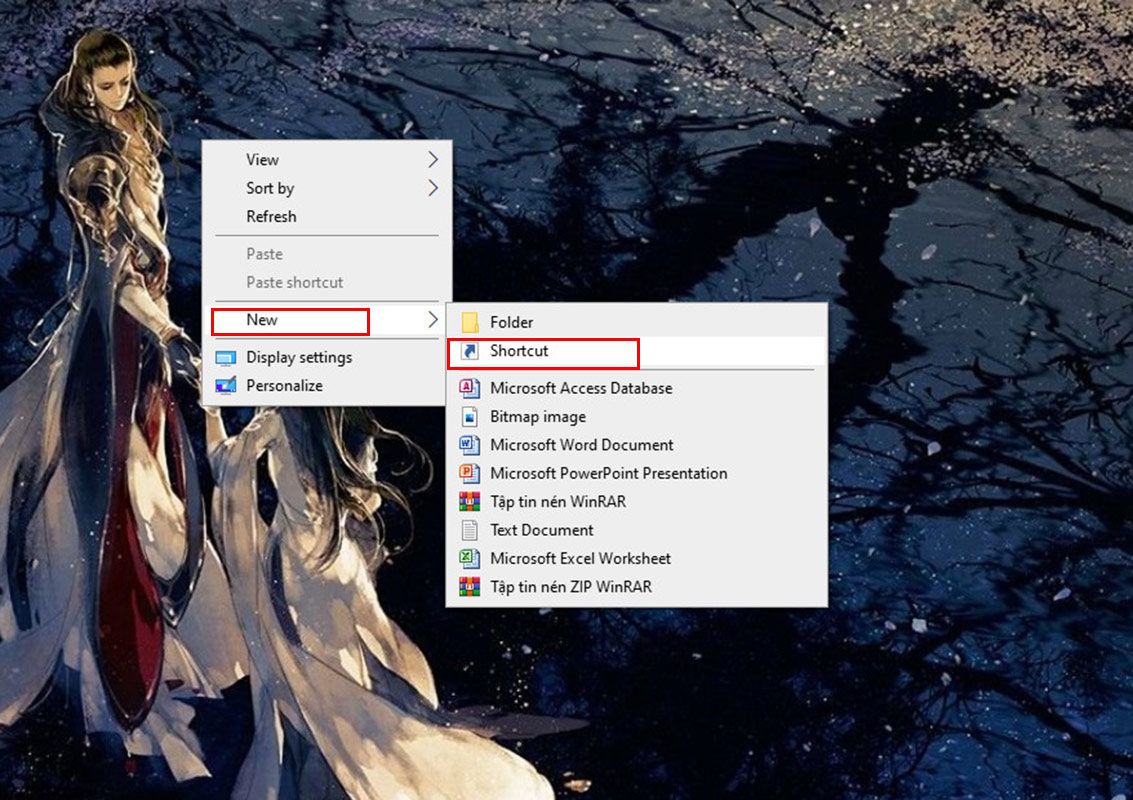
Bước 2: Trong Create Shortcut, nhập dòng ký tự Rundll32.exe user32.dll,LockWorkStation > Sau đó bước tiếp theo chọn Next.
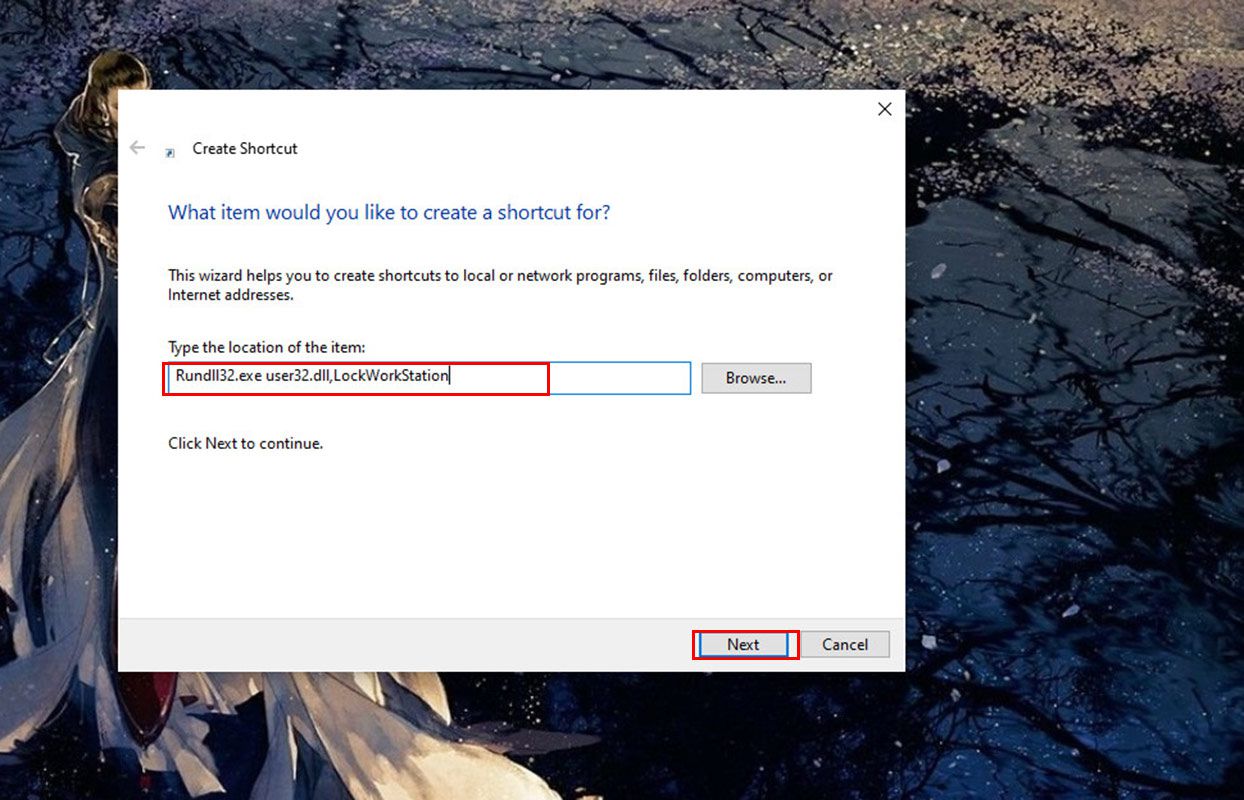
Bước 3: Đặt tên cho thư mục tùy ý thích của bạn > Nhấn Finish để kết thúc quá trình khóa máy.
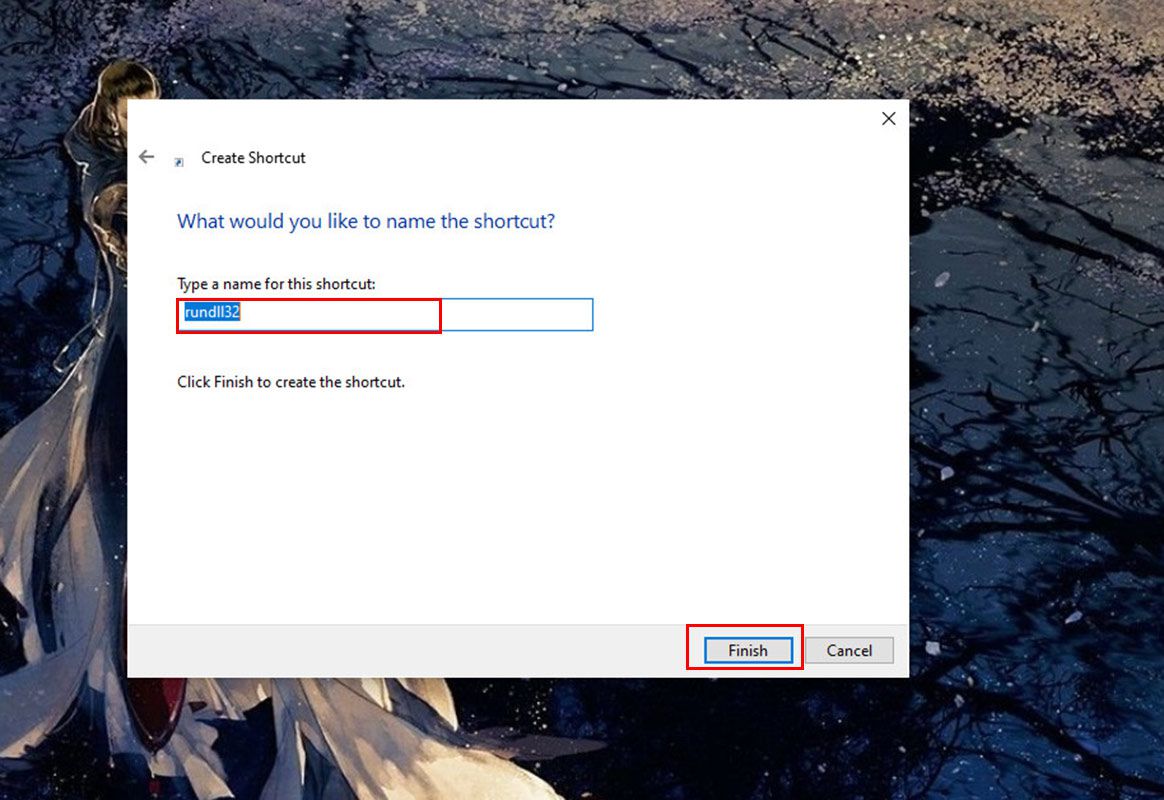



 Laptop
Laptop PC - Máy trạm - Server
PC - Máy trạm - Server Linh Kiện Laptop
Linh Kiện Laptop Màn Hình Máy Tính
Màn Hình Máy Tính Linh Kiện Máy Tính
Linh Kiện Máy Tính HDD/SSD External
HDD/SSD External Phụ Kiện Máy Tính
Phụ Kiện Máy Tính Thiết Bị Văn Phòng
Thiết Bị Văn Phòng Thiết Bị Mạng
Thiết Bị Mạng Camera
Camera Bàn/Ghế Gaming
Bàn/Ghế Gaming Thiết Bị Thông Minh
Thiết Bị Thông Minh Thiết Bị Gia Dụng
Thiết Bị Gia Dụng Tivi
Tivi














